In diesem Artikel schauen wir uns genau an, wie man eine PDF-Datei nach Finale holen kann – mithilfe unserer Notenscansoftware ScanScore.
Seit der Veröffentlichung von Finale im Jahr 1988 hat es sich zu einem bedeutenden Notensatzprogramm in der Branche entwickelt.
Allerdings scheitert Finale daran, PDF-Dateien auszulesen und in ein editierbares MusicXML-Format zu verwandeln. Und genau hier kommt ScanScore ins Spiel.
Eine der wichtigsten Funktionen von ScanScore ist der Import von PDF-Dateien, um die Noten ganz einfach abzuspielen, zu bearbeiten und als für andere Musiksoftware lesbare Dateien zu exportieren.
Hier erklären wir Dir, wie Du sehr einfach eine PDF-Datei nach Finale holst, indem Du ScanScore benutzt.
Schritt-für-Schritt-Anleitung
Bitte stelle sicher, die folgenden Anweisungen genau durchzulesen und zu befolgen, bevor Du mit dem Vorgang startest. Nach einiger Zeit wird es Dir umso leichter fallen, die Anweisungen in die Tat umzusetzen und tolle Ergebnisse zu erzielen.
#1 Programme installieren
Wenn Du die beiden Programme noch nicht hast, lade sie zuerst herunter, installiere sie und stelle vor allem sicher, dass sie in der neuesten Version installiert sind.
Finale ist für Mac und Windows-Computer verfügbar, allerdings gibt es ScanScore derzeit nur in einer Windows-Version. Ein ScanScore für Apple-Geräte ist aber in Vorbereitung und dürfte bald erscheinen. Außerdem kannst Du von beiden Programmen App-Versionen im Google Play oder iOS App Store finden.
Profi-Tipp: Wenn Du die ScanScore App verwendest, musst Du diese mit der Desktop-Version von ScanScore verknüpfen. Dafür musst Du den QR-Code mit der App einscannen, den Du im Hauptprogramm unter „Optionen“ -> „Einstellungen“ findest.
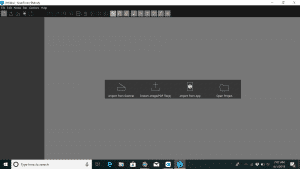
#2 PDF importieren
Als nächstes kannst Du die PDF-Datei in ScanScore importieren, um sie in ein digitales und editierbares Dateiformat zu verwandeln.
Um das zu tun, öffne zunächst ScanScore. Auf dem Startbildschirm siehst Du vier Optionen: Du kannst ein existierendes ScanScore-Projekt öffnen, ein Notendokument mit dem Scanner oder der App einscannen, oder eine Datei importieren.
Für dieses Tutorial konzentrieren wir uns auf den PDF-Import, wähle also „Bild/PDF importieren“ aus.
Im Dateimanager kannst Du nun die PDF-Datei finden und öffnen. ScanScore beginnt dann automatisch mit dem Scanvorgang. Falls die PDF-Datei mehrseitig ist, wirst Du außerdem gefragt, welche Seiten Du importieren möchtest. Wähle einfach die gewünschten Seiten aus.
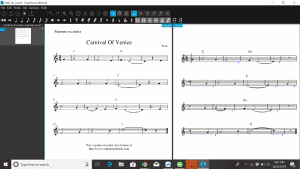
#3 Bei Bedarf korrigieren
Sobald ScanScore den Scanvorgang abgeschlossen hat, siehst Du zwei nebeneinander angeordnete Musikdokumente im Programmfenster. Die linke Seite stellt das Original dar, und auf der rechten Seite ist die von ScanScore erkannte digitale Partitur, die nun korrigiert, abgespielt und exportiert werden kann.
Auch wenn keine Scan-Engine dieser Welt Musiknoten zu 100 Prozent perfekt einscannt und erkennt, kommt ScanScore schon sehr nah dran, wenn die Qualität der PDF-Datei gut ist.
ScanScore erkennt automatisch mögliche Fehlerquellen, die aus falscher Erkennung resultieren. Die entsprechenden Takte sind mit blau oder violett gestrichelten Linien hinterlegt.
Wenn Du Dir eine Stelle, die korrigiert werden muss, näher anschauen willst, kannst Du mit ScanScores Zoomfunktion in der Toolbar näher heranzoomen, und dann die Korrekturen vornehmen.
Sehr praktisch an ScanScore ist, dass das Originaldokument auf der linken Seite immer genau zur selben Stelle mitzoomt, so dass Du nie den Überblick verlierst und stets Original mit Scan-Dokument vergleichen kannst.
Profi-Tipp: Sobald Du die Korrekturarbeit abgeschlossen hast, kannst Du die Partitur zur finalen Überprüfung mit der Wiedergabefunktion ganz einfach abspielen oder als MIDI-Datei abspeichern.
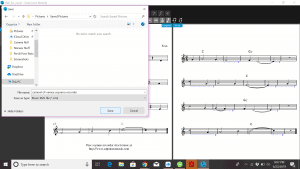
#4 Als MusicXML exportieren
Wenn Du nun stolzer Besitzer einer korrigierten Musikdatei bist, kannst Du sie nun als MusicXML-Datei exportieren. Dieses Dateiformat wird von den allermeisten Notensatzprogrammen gelesen, so auch von Finale.
Um den Export durchzuführen, gehe einfach auf das Datei-Menü in ScanScore und wähle „MusicXML exportieren“. Nun kannst Du den Speicherort festlegen sowie einen Dateinamen bestimmen.
Profi-Tipp: Wir empfehlen Dir einen Dateinamen in folgendem Format: „Werk_Komponist_Part“. Das sieht dann zum Beispiel so aus: “FugeGmoll_JSBach_Orgel.”
#5 In Finale öffnen
Öffne nun Dein Finale-Programm und befolge diese Schritte:
- Gehe zu „Datei“
- Wähle “MusicXML”
- Klicke auf “Importieren”
- Wähle Deine MusicXML-Datei aus.
Finale sollte die MusicXML-Datei in wenigen Sekunden öffnen. Dann ist der Import erfolgreich durchgeführt, und Du kannst nun die Datei mit Finale weiter bearbeiten.
Profi-Tipp: Du kannst auch den Windows-Explorer beziehungsweise Finder in Mac benutzen, um die Datei zu öffnen: Klicke dazu mit Rechtsklick auf die Datei und wähle „Öffnen mit…“. Nun kannst Du Finale in der Popup-Liste auswählen.
Herzlichen Glückwunsch! Du hast erfolgreich eine PDF mit ScanScore nach Finale geholt.
Mehr Informationen darüber, wie man ScanScore nutzen kann, gibt es übrigens in unserem Einführungsvideo sowie unserer Support-Seite.
Häufig gestellte Fragen
Warum eine PDF-Datei für Musiknoten verwenden? – PDF-Dateien sind online sehr gut verfügbar und einfach zu erwerben in gängigen Online-Shops. Außerdem können die Dateien nicht beschädigt werden, wie es mit analogen Musiknoten geschehen kann.
Ein weiterer Vorteil von PDF ist, dass ScanScore PDF-Dateien in der Regel am besten lesen kann. Mit PDF-Noten geht der Scanvorgang in ScanScore am schnellsten und am fehlerfreiesten vonstatten.
Die meisten Notensatzprogramme können keine PDF-Noten lesen, sodass es bisher schwierig war, PDF-Musiknoten zu bearbeiten. Das ist nun mit ScanScore möglich.
Kann ScanScore jede Art von analogen Musiknoten lesen? – So ziemlich, ja! ScanScore kann Musiknoten in westlicher Standard-Notierung lesen.
Allerdings ist die Größe der Partituren, die Du mit ScanScore einscannen kannst, durch Deine jeweilige ScanScore-Lizenz beschränkt. Es gibt derzeit drei verfügbare Versionen:
ScanScore Melody ist die preisgünstigste Edition und kann einzeilige Partituren auslesen, etwa Lead Sheets und Stimmauszüge. Um diese zu bearbeiten oder zu transponieren, ist diese Version ideal.
Alternativ kann die Ensemble-Version von ScanScore bis zu vierstimmige Partituren lesen und bearbeiten. Das passt perfekt beispielsweise für kleine Ensembles, Bands und SATB-Chöre.
Mit der Professional-Ausgabe hast Du zwar die höchsten Kosten, aber diese Version hebt jegliche Limits beim Scannen von Notendokumenten auf: Du kannst jede noch so große Partitur einscannen, editieren und weiterverarbeiten.
Wäre ScanScore auch ein guter Noteneditor, mit dem ich Musiknoten bearbeiten kann? – Nur eingeschränkt. Am besten funktioniert hier ScanScore in Kombination mit anderen Programmen wie Finale.
ScanScore ist essentiell für Dein Musik-Setup, weil es vieles sehr viel effizienter, einfacher und zeitsparender macht. Es erfüllt den Zweck, Musiknoten zu scannen, zu digitalisieren, abzuspielen und zu exportieren sehr gut. Aber für erweiterte Möglichkeiten des Bearbeitens von digitalen Noten bist Du mit einer voll ausgestatteten Notensatzsoftware wie Finale besser dran.
Hier ist eine Liste von Dingen, die Du besser mit anderen Programmen erledigen solltest:
- Erweiterte Layout-Einstellungen
- Stimmauszüge erstellen oder entfernen
- Anzahl der Instrumente in der Partitur verändern
- Erweiterte Editierfunktionen
Fazit
Wir hoffen, dass Dir unsere Anleitung gefallen hat. Wenn Du ScanScore benutzt und diese Schritte beachtest, solltest Du zu weit besseren und schnelleren Ergebnissen kommen, wenn Du dieses Notensatz-Schwergewicht einsetzt.
Hier sind nochmal die beschriebenen Schritte:
- Programme installieren
- PDF importieren
- Bei Bedarf korrigieren
- Als MusicXML exportieren
- In Finale öffnen
Und viel Spaß beim Musizieren!
Wenn Du irgendwelche Fragen hast, kontaktiere bitte den ScanScore Support.

